Como adicionar uma nova categoria na Loja Virtual
No passo a passo a seguir, será mostrado como cadastrar categorias/subcategorias e incluir as mesmas em sua Loja Virtual.
A primeira etapa é acessar o Painel LPQV e clicar no menu "Produtos" e depois em "Categorias":


Na próxima tela, clique em "+ Cadastrar Categoria":

Na tela de cadastro de categorias, será preciso preencher os seguintes campos:
Informações básicas: Primeiro, marque como "Sim" na opção "Ativo" para que a categoria fique visível em sua Loja Virtual.
Depois escolha um nome para a categoria e nesse momento não é preciso preencher o campo "Subcategoria de".
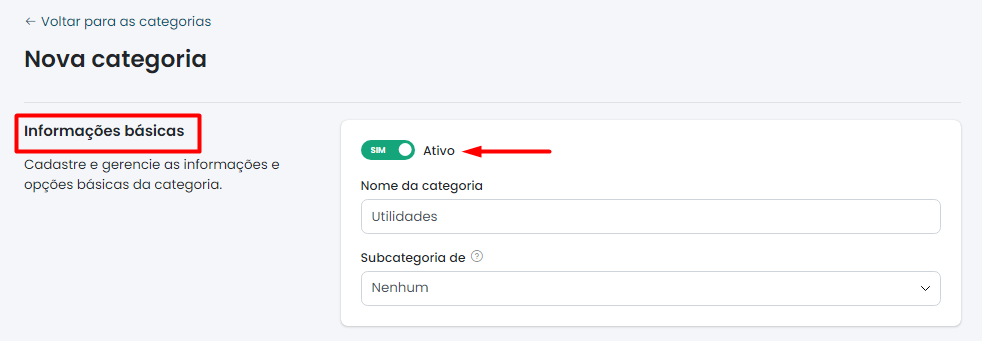
SEO: Caso queira alterar as informações de SEO, clique em "Alterar SEO" e preencha os campos: título da página (será o título exibido na aba do navegador de internet), descrição da página (meta description da página) e link da página (será o link após o domínio. Informe caso queira personalizar a URL da página).
Observação: Não é possível possuir mais de uma categoria com a mesma URL.

Produtos: Clique em "Selecionar produtos", escolha os produtos que farão parte da categoria e depois clique em "Adicionar":


Por fim, clique em "Salvar" e a categoria será cadastrada:
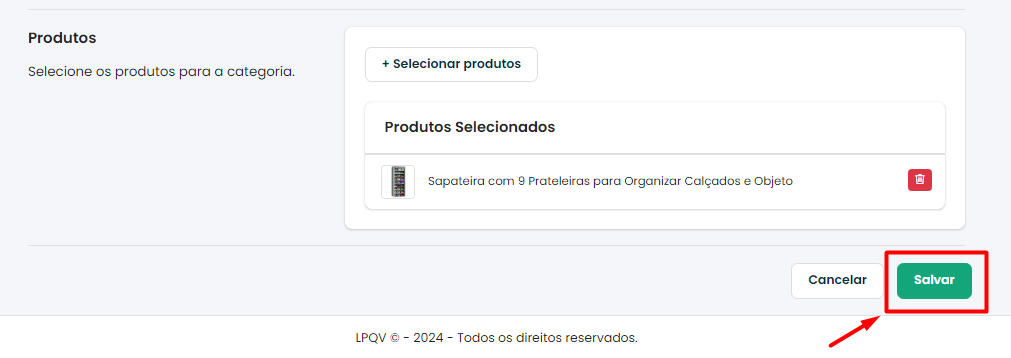
Cadastrando uma subcategoria:
Para cadastrar uma subcategoria, as etapas são as mesmas, com exceção do preenchimento de um campo na seção de informações básicas. Nessa etapa, será preciso selecionar a qual categoria, já cadastrada anteriormente, a subcategoria pertencerá:
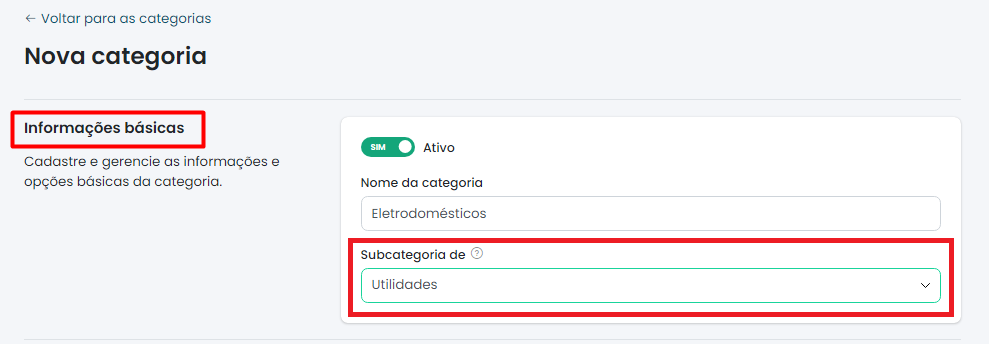
Depois, basta seguir as etapas conforme explicado anteriormente e salvar o cadastro.
Após o cadastro da categoria ou da subcategoria, você poderá gerenciá-las na tela de listagem, conforme exibido na imagem abaixo:
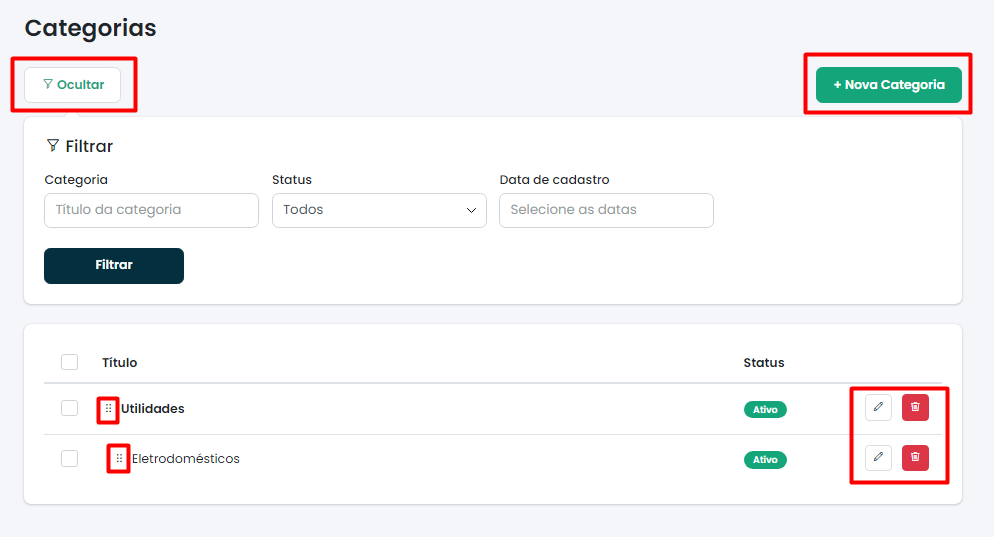
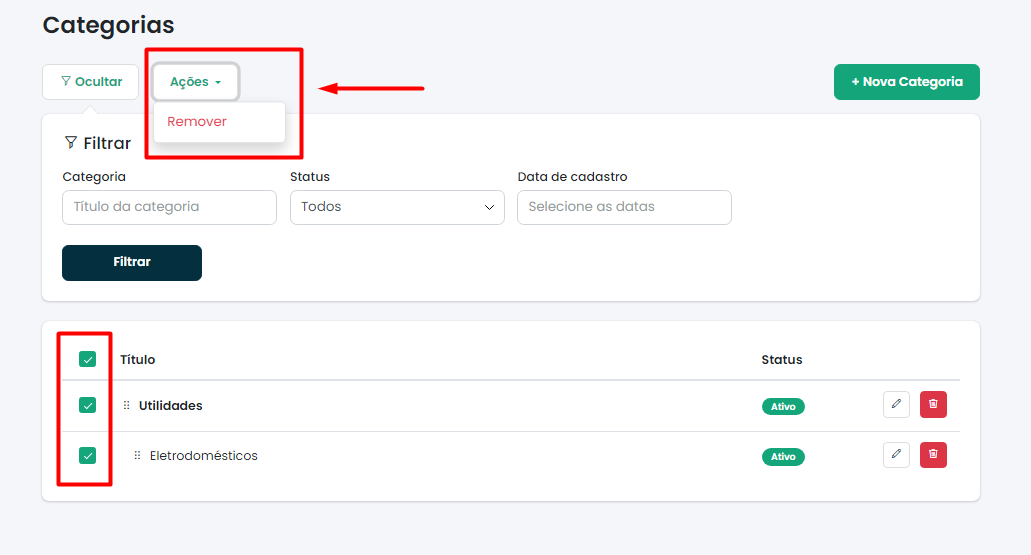
As próximas etapas precisam ser realizadas no editor de tema da Loja Virtual. Primeiro, no painel LPQV, acesse o menu "Loja Virtual" e depois clique em "Personalizar tema":
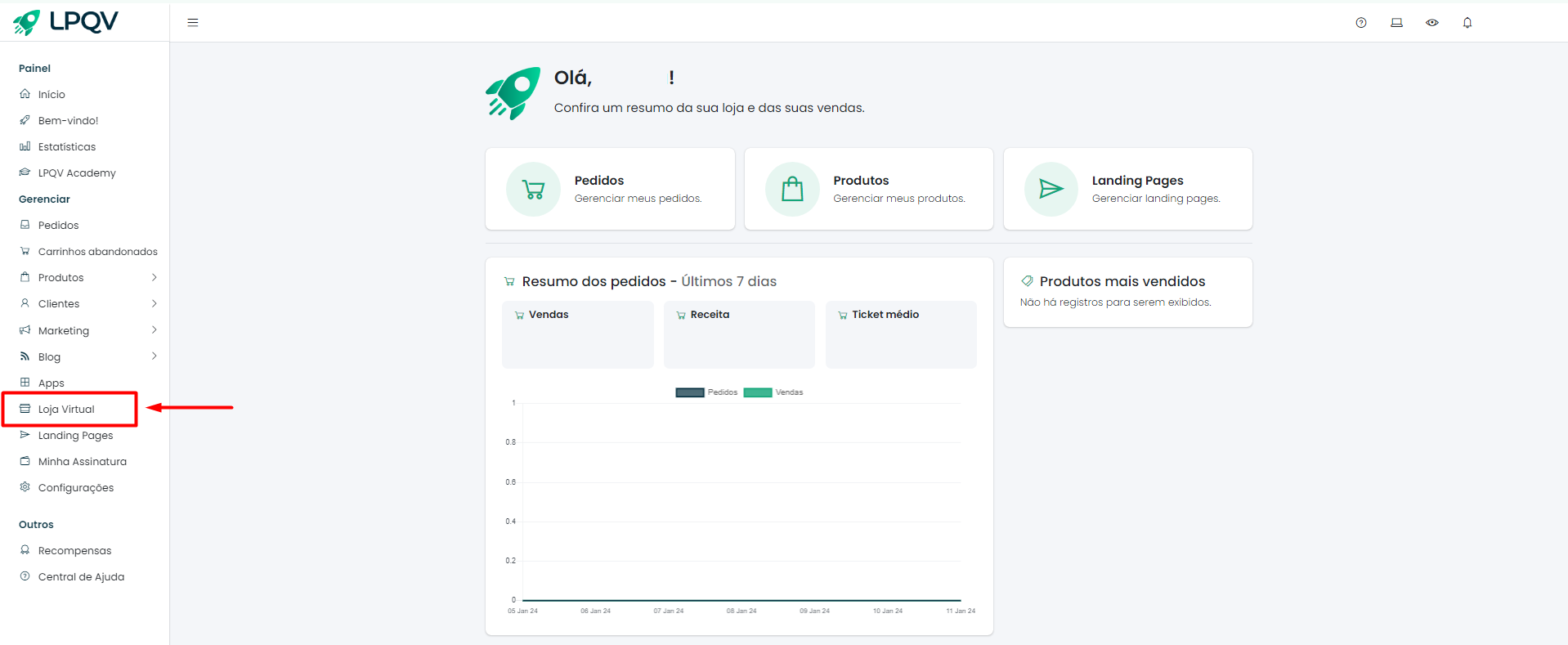
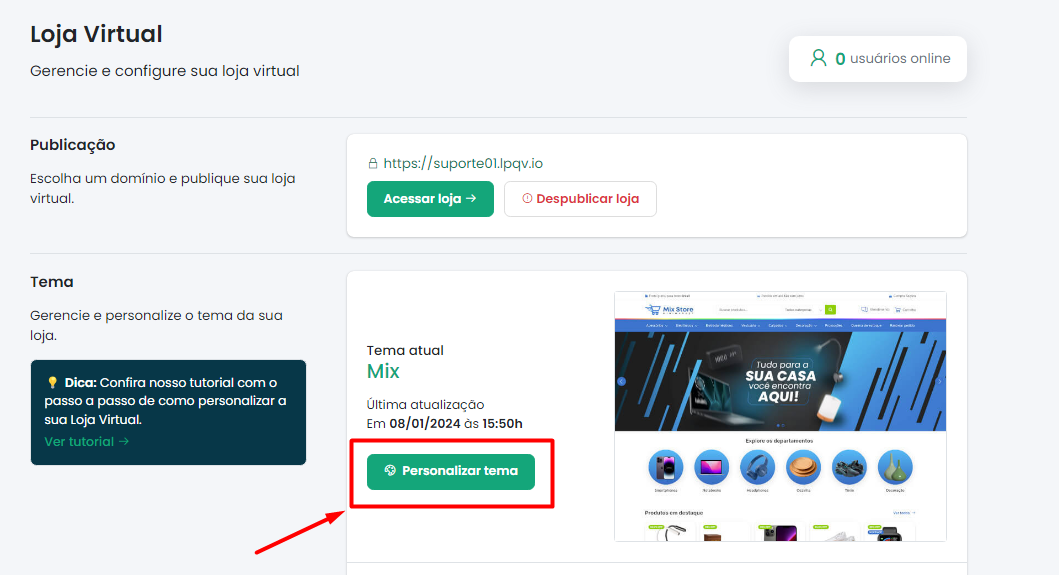
Adicionando categorias/subcategorias no menu da Loja:
No editor de tema da Loja Virtual, há duas formas de adicionar as categorias e subcategorias cadastradas. A primeira forma é no cabeçalho da Loja: clique na seção "Cabeçalho" > "Menu" > "Lista de links":

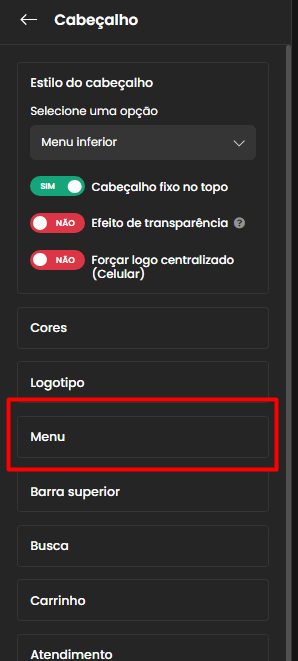
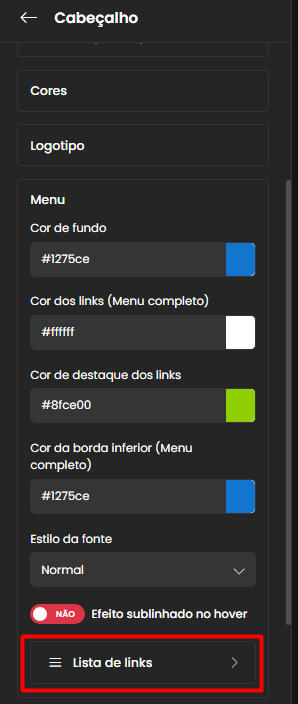
Clique em "+ Adicionar link":

Escolha o tipo de link como "Categoria", selecione a categoria ou subcategoria e clique em "Adicionar":
Observação: as subcategorias são exibidas na listagem com um traço "-" antes do nome, para auxiliar na identificação visual.

As categorias e subcategorias ficarão listadas dentro da seção "Cabeçalho" > "Menu" > "Lista de links" e será possível alterar a ordem das mesmas, excluir e adicionar novas categorias/subcategorias. O menu no cabeçalho, ficará da seguinte forma:
 Adicionando categorias/subcategorias na seção da página inicial da Loja:
Adicionando categorias/subcategorias na seção da página inicial da Loja:
A outra maneira de adicionar categorias/subcategorias na Loja é através da seção "Categorias":

É possível personalizar a seção em "Opções da seção" e para adicionar uma nova categoria/subcategoria, clique em "+ Adicionar bloco":
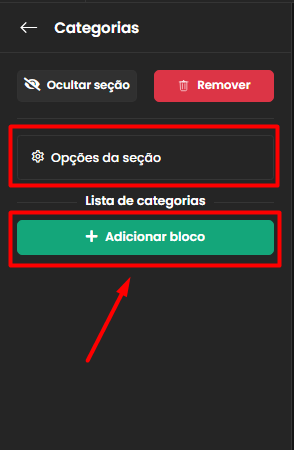

Ao clicar para adicionar um novo bloco, insira uma imagem, selecione a categoria ou subcategoria, informe um nome para a mesma e clique em "Adicionar":
Observação: as subcategorias são exibidas na listagem com um traço "-" antes do nome, para auxiliar na identificação visual.

As categoria e subcategorias ficarão listadas na seção "Categorias" e será possível ocultar e remover toda a seção, alterar a ordem em que as categorias/subcategorias aparecerão na Loja Virtual e remover as mesmas. Também será possível adicionar novos registros. Após terminar os cadastros e configurações, clique em "Salvar":
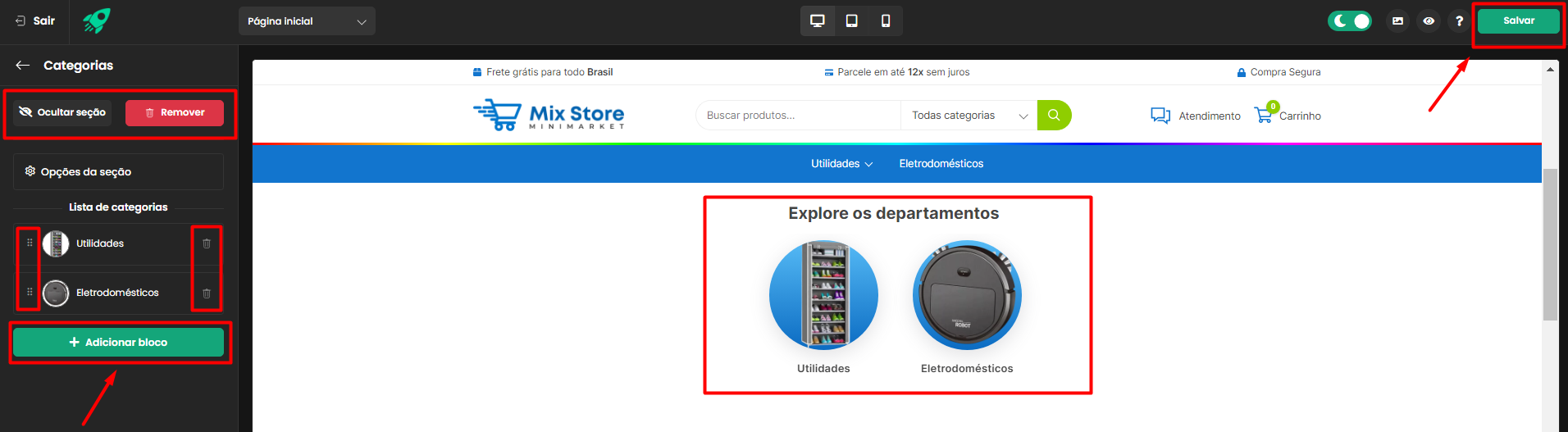
Em caso de dúvidas, entre em contato via chat.
Veja também: Como configurar a página de coleções na Loja Virtual
